Vous pouvez modifier la luminosité et la compensation du viseur en fonction de vos conditions d’utilisation.
Ajuster le viseur
TOPLa modification de la luminosité de l’écran n’affectera pas les images enregistrées.
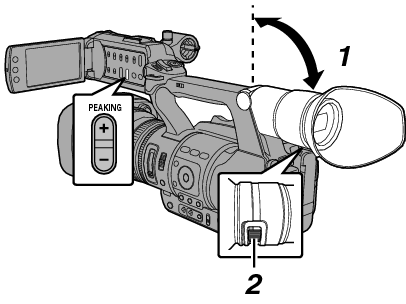
Un viseur haute définition est utilisé sur ce caméscope afin de fournir un environnement de mise au point correcte. En raison des caractéristiques du dispositif d’affichage, des couleurs peuvent apparaître sur les images lorsque vous clignez des yeux. Il ne s’agit pas d’une anomalie de fonctionnement. Cela n’affecte pas les images enregistrées, la sortie SDI, AV ou HDMI.
Faites tourner la commande d’ajustement de visibilité pour rendre l’image plus nette sur l’écran du viseur.
Ajuster la luminosité
Utilisez le menu [VF Bright] pour ajuster la luminosité de l’écran du viseur.
Ajustez au moyen de [Main Menu] 
 [VF Bright].
[VF Bright].
Augmenter la valeur augmente la luminosité. [Valeurs de réglage : de +10 à -10] (valeur par défaut : 0)
Ajuster le contour
Utilisez le bouton [PEAKING +/-] pour ajuster le contour de l’écran du viseur.
Le contour de l’écran ACL sera ajusté en même temps.
Lorsque [Main Menu]  [LCD/VF]
[LCD/VF]  [LCD + VF] est réglé sur “Off”, utilisez l’appareil après avoir changé l’affichage du viseur en appuyant sur le bouton [DISPLAY] pendant 2 secondes minimum.
[LCD + VF] est réglé sur “Off”, utilisez l’appareil après avoir changé l’affichage du viseur en appuyant sur le bouton [DISPLAY] pendant 2 secondes minimum.
Le fonctionnement de [PEAKING +/-] est désactivé en mode support, et sa valeur est fixée à “-10”.
Ajuster le contraste
Utilisez le menu [VF Contrast] pour ajuster le contraste de l’écran du viseur.
Ajustez au moyen de [Main Menu]  [LCD/VF]
[LCD/VF]  [VF Contrast].
[VF Contrast].
Augmenter la valeur augmente le contraste. [Valeurs de réglage : de +10 à -10] (valeur par défaut : 0)
Afficher en noir et blanc
Vous pouvez afficher l’écran du viseur en noir et blanc.
[Main Menu]  [LCD/VF]
[LCD/VF]  [VF Color] élément
[VF Color] élément  Appuyez sur le bouton de réglage (
Appuyez sur le bouton de réglage (  )
)  Sélectionnez “Off”
Sélectionnez “Off”  Appuyez sur le bouton de réglage (
Appuyez sur le bouton de réglage (  ).
).
